ฉันจะเชื่อมต่อกับลำโพงได้อย่างไร?

แบรนด์สมัยใหม่นำเสนอลำโพงขนาดกะทัดรัด พกพาสะดวก และใช้งานได้หลากหลายให้กับลูกค้า ซึ่งสามารถเชื่อมต่อกับอุปกรณ์ต่างๆ ได้ โดยส่วนใหญ่ อะคูสติกดังกล่าวจะเชื่อมต่อกับสมาร์ทโฟน ซึ่งช่วยให้คุณฟังเพลงโปรดในระดับเสียงสูง เพลิดเพลินกับเสียงรอบทิศทางที่ชัดใส


ประเภทการเชื่อมต่อ
การเชื่อมต่อแบบใช้สาย
มีหลายวิธีในการเชื่อมต่ออุปกรณ์เสียงกับโทรศัพท์มือถือโดยใช้สายเคเบิล ตัวเลือกนี้ได้รับความนิยมน้อยกว่าการจับคู่แบบไร้สาย แต่ถือว่าเชื่อถือได้และใช้งานได้จริงมากกว่า
คุณสามารถเชื่อมต่อลำโพงกับสมาร์ทโฟนโดยใช้สายเคเบิลดังนี้:
- หากอุปกรณ์เสียงมีแหล่งพลังงานของตัวเอง การเชื่อมต่อจะทำผ่านสาย AUX;
- หากลำโพงไม่มีแหล่งจ่ายไฟในตัว จะทำการเชื่อมต่อผ่าน USB และ AUX


หมายเหตุ: ตามที่ผู้เชี่ยวชาญกล่าวว่าผู้ผลิตสมัยใหม่ใช้อินพุต AUX น้อยลงในการผลิตลำโพง
วิธีนี้ให้การส่งสัญญาณเสียงคุณภาพสูง สามารถเชื่อมต่อลำโพงหลายตัวโดยใช้สายนี้
การจับคู่แบบไร้สาย
ในการใช้ตัวเลือกนี้ อะคูสติกต้องมีโมดูล Wi-Fi หรือบลูทูธ... จนถึงปัจจุบันมีการใช้กันอย่างแพร่หลายในรุ่นที่ติดตั้งตัวเลือกที่สอง เฉพาะรุ่นอะคูสติกราคาแพงเท่านั้นที่มีความสามารถในการเชื่อมต่อผ่านอินเทอร์เน็ตไร้สาย
ขั้นตอนการจับคู่เป็นเรื่องง่ายและใช้เวลาประมาณหนึ่งนาที เมื่อใช้โปรโตคอล ลำโพง Bluetooth ควรอยู่ในระยะห่างที่เหมาะสมจากสมาร์ทโฟน... โทรศัพท์ที่ทันสมัยทั้งหมดติดตั้งโมดูลที่จำเป็น

หากต้องการจับคู่ให้สำเร็จ ต้องเป็นไปตามเงื่อนไขต่อไปนี้:
- อุปกรณ์ที่จับคู่ต้องมีโมดูลไร้สายที่ใช้งานอยู่
- อุปกรณ์ทั้งสองจะต้องเข้าสู่โหมดการเชื่อมต่อ
- แกดเจ็ตจะต้องมองเห็นได้ (สำหรับสิ่งนี้คุณต้องทำให้อุปกรณ์เข้าสู่โหมดจับคู่และตรวจสอบการตั้งค่า)

วิธีการเชื่อมต่อ?
สมาร์ทโฟนสมัยใหม่ส่วนใหญ่ทำงานบนระบบปฏิบัติการ Android นอกจากนี้ยังใช้สำหรับแท็บเล็ตและอุปกรณ์ยอดนิยมอื่นๆ พิจารณา แผนภาพการเชื่อมต่อลำโพงแบบพกพากับโทรศัพท์มือถือ Android
หากต้องการเชื่อมต่อกับลำโพง ให้ทำตามขั้นตอนเหล่านี้
- เริ่มต้นอุปกรณ์เสียง
- บนสมาร์ทโฟน คุณต้องเปิดแผงการแจ้งเตือนและเปิดใช้งานการทำงานของโมดูลไร้สาย
- เปิดบลูทูธบนลำโพงของคุณ ตามกฎแล้วจะมีปุ่มแยกต่างหากพร้อมรูปภาพของสัญลักษณ์ลักษณะเฉพาะสำหรับสิ่งนี้
- ค้นหารูปภาพบนสมาร์ทโฟนของคุณ ทันทีที่ชื่อคอลัมน์ปรากฏในรายการ คุณต้องเลือกโดยคลิกที่ป้ายกำกับหนึ่งครั้ง
- หลังจากนั้นไม่กี่วินาที อุปกรณ์จะถูกจับคู่ ตอนนี้สามารถใช้อะคูสติกเพื่อฟังเพลงได้
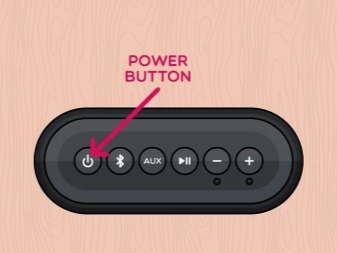

หากโทรศัพท์ไม่พบลำโพง ตรวจสอบให้แน่ใจว่าอแด็ปเตอร์ไร้สายใช้งานได้ ในการเริ่มต้นใช้งาน ในรุ่นส่วนใหญ่ คุณต้องกดปุ่มที่เกี่ยวข้องค้างไว้สองสามวินาที
ไฟกะพริบจะเตือนผู้ใช้ว่าอุปกรณ์พร้อมสำหรับการจับคู่

การเชื่อมต่อลำโพงกับโทรศัพท์ Samsung ของคุณ
การรวมลำโพงแบบพกพาเข้ากับสมาร์ทโฟน Samsung นั้นง่ายมาก แม้แต่ผู้ใช้มือใหม่ก็จะไม่ประสบปัญหาหากคุณทำตามขั้นตอนบางอย่าง
มาดูขั้นตอนการซิงโครไนซ์กันโดยใช้ตัวอย่างรุ่น Samsung Galaxy และลำโพงจาก JB ผู้ผลิตชื่อดังของอเมริกากัน
- ไปที่การตั้งค่า Bluetooth บนโทรศัพท์ของคุณ คุณต้องตรวจสอบให้แน่ใจว่าสมาร์ทโฟนจับคู่กับอุปกรณ์เสียง (จับคู่แล้ว) สำหรับสิ่งนี้ ต้องเปิดลำโพงและโมดูลไร้สายจะต้องทำงาน
- คลิกหนึ่งครั้งที่ชื่อคอลัมน์ เป็นผลให้เมนูป๊อปอัปเปิดใช้งาน
- ไปที่ส่วน "พารามิเตอร์" คุณต้องเปลี่ยนโปรไฟล์ "โทรศัพท์" เป็น "มัลติมีเดีย"
- จากนั้นคุณต้องกดปุ่ม "เชื่อมต่อ" (เชื่อมต่อ)
- ทันทีที่เครื่องหมายถูกสีเขียวปรากฏขึ้น คุณสามารถใช้แกดเจ็ตได้
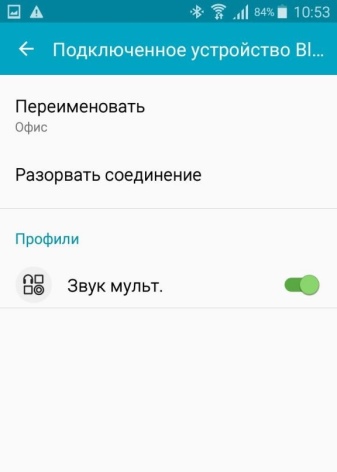
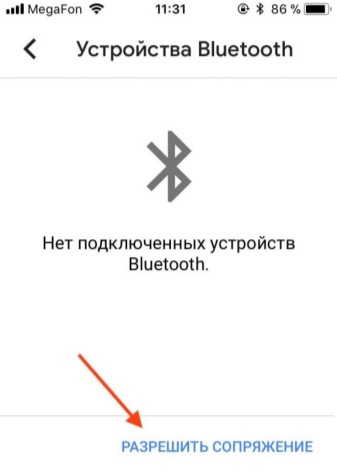
การซิงโครไนซ์กับสมาร์ทโฟน Apple
ผู้ใช้ IPhone มักจะเชื่อมต่อลำโพงแบบพกพากับโทรศัพท์ของพวกเขา งานจะดำเนินการตามรูปแบบต่อไปนี้
- เปิดลำโพงและเข้าสู่โหมดจับคู่
- ไปที่ส่วน "การตั้งค่า" บนโทรศัพท์ของคุณ เลือก Bluetooth และเลื่อนแถบเลื่อนไปทางขวาเพื่อเปิดใช้งานฟังก์ชัน
- หลังจากนั้นไม่กี่วินาที รายการแกดเจ็ตที่อยู่ใกล้เคียงและพร้อมจับคู่จะปรากฏขึ้น เลือกชื่อคอลัมน์ที่ต้องการจากรายการและคลิกที่ชื่อนั้น
- เสียงจะเล่นผ่านฮาร์ดแวร์ใหม่

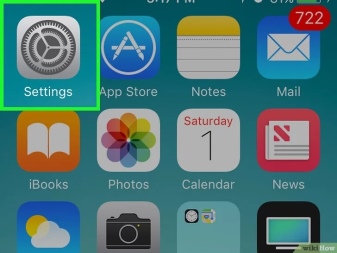
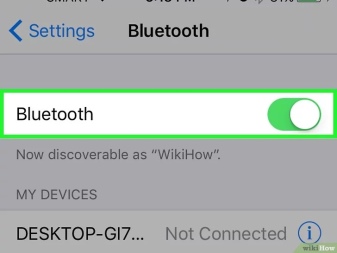
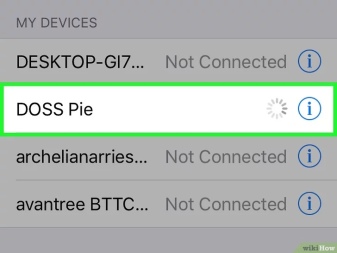
วิธีเชื่อมต่อกับลำโพงจากแล็ปท็อป?
ผู้พูดที่ใช้งานได้จริงและพกพามักจะจับคู่ไม่เฉพาะกับสมาร์ทโฟนแต่ยัง กับแล็ปท็อป ก่อนเชื่อมต่อคุณต้อง ตรวจสอบว่ามีการติดตั้งโมดูล Bluetooth ในอุปกรณ์คอมพิวเตอร์หรือไม่... คุณสามารถค้นหาข้อมูลในเอกสารข้อมูลทางเทคนิคสำหรับแล็ปท็อป
คุณควรตรวจสอบว่ามีปุ่มลัดอยู่หรือไม่ ผู้ผลิตกำหนดด้วยสัญลักษณ์พิเศษ
หากไม่มีคุณต้องทำดังต่อไปนี้
- เรียกใช้บรรทัดคำสั่ง ซึ่งทำได้โดยใช้ปุ่ม Win + R ในเมนูที่เปิดขึ้น คุณต้องลงทะเบียนคำสั่ง devmgmt ปริญญาโท
- ตัวเลือกที่สองคือการเปิด "แผงควบคุม" และไปที่ส่วนที่เรียกว่า "ตัวจัดการอุปกรณ์" คุณสามารถค้นหาข้อมูลเกี่ยวกับความพร้อมใช้งานของโมดูลได้จากที่นั่น และเปิดใช้งานหรือปิดใช้งานได้หากจำเป็น
- ในหน้าต่างที่เปิดขึ้น หากต้องการเชื่อมต่อลำโพงไร้สายกับแล็ปท็อป ให้ดับเบิลคลิกที่รายการนี้ด้วยปุ่มซ้ายของเมาส์
- ในส่วนคุณสมบัติ เปิดใช้งานโมดูล ไอคอนใหม่จะปรากฏในถาด
- คุณต้องคลิกขวาที่ไอคอนที่ปรากฏขึ้นและเลือก "เพิ่มอุปกรณ์" หลังจากนั้นจะมีการค้นหาอุปกรณ์สำหรับจับคู่
- ทันทีที่การค้นหาสิ้นสุดลง คุณต้องคลิกที่ชื่อคอลัมน์ จากนั้นระบบจะเชื่อมต่อกับคอมพิวเตอร์ของคุณ
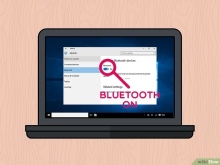
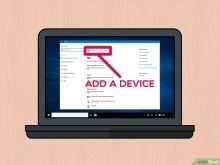
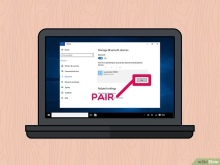
หมายเหตุ: ไดอะแกรมที่อธิบายเป็นแบบทั่วไป และกระบวนการเชื่อมต่ออาจแตกต่างกันไปตามรุ่นของแล็ปท็อปหรือลำโพง ในกรณีที่มีปัญหา โปรดอ่านคู่มือการใช้งานอย่างละเอียด
ปัญหาที่อาจเกิดขึ้น
เมื่อเชื่อมต่อระบบเสียง ผู้ใช้อาจประสบปัญหาบางอย่าง
- สมาร์ทโฟนอาจไม่เห็นลำโพงเนื่องจากการคายประจุ... ลำโพงไร้สายทำงานแบบไร้สาย แต่ต้องชาร์จใหม่เป็นระยะ
- อย่างตั้งใจ ตรวจสอบกิจกรรมของโมดูล Bluetooth บนอุปกรณ์ทั้งสอง ต้องเปิดใช้งานสำหรับการจับคู่
- ในบางกรณีกับโทรศัพท์เครื่องใหม่ ฉันไม่สามารถเชื่อมต่อลำโพงที่จับคู่กับอุปกรณ์อื่นแล้ว ในการเปิดใช้งานอุปกรณ์เพลง คุณต้องกดปุ่มเปิด/ปิดและรอจนกว่าไฟแสดงสถานะที่เกี่ยวข้องจะสว่างขึ้น หลังจากนั้นจะมีหน้าต่างปรากฏขึ้นบนหน้าจอสมาร์ทโฟนซึ่งควรป้อนรหัส 0000 ชุดนี้เป็นมาตรฐาน
- เมื่อใช้คอลัมน์ใหม่ คุณไม่ควรแยกความเป็นไปได้ที่คุณได้รับในมือของคุณ อุปกรณ์ชำรุด... ลองดูในโทรศัพท์มือถือเครื่องอื่น ต้องส่งคืนอะคูสติกที่ชำรุดไปยังร้านค้าภายใต้การรับประกันหรือไปที่ศูนย์บริการเพื่อทำการซ่อมแซม
- หากสัญญาณถูกขัดจังหวะในระหว่างการเล่นเพลงและคุณได้ยินเสียงจากภายนอก อาจเป็น ลำโพงอยู่ไกลจากสมาร์ทโฟน... ลดระยะห่างและตรวจสอบอุปกรณ์อีกครั้ง


จะเกิดอะไรขึ้นหากฉันไม่สามารถเชื่อมต่อลำโพงและแล็ปท็อปได้
- ขั้นตอนแรกคือการตรวจสอบการมีอยู่ของโมดูลไร้สายบนคอมพิวเตอร์และกิจกรรมในระหว่างกระบวนการเชื่อมต่อ
- เช่นเดียวกับสมาร์ทโฟนของคุณ อย่าลืมรักษาระยะการทำงานที่เหมาะสม
- นอกจากนี้ สาเหตุอาจเป็นไดรเวอร์ที่ล้าสมัย ในการใช้งานอุปกรณ์เพิ่มเติม คุณจะต้องใช้ซอฟต์แวร์พิเศษ ในการอัปเดตโปรแกรม คุณต้องเปิด "แผงควบคุม" ไปที่ "ตัวจัดการอุปกรณ์" เลือกอุปกรณ์ที่ต้องการ ดับเบิลคลิกที่มันด้วยปุ่มซ้ายของเมาส์ เปิดแท็บ "ไดรเวอร์" และเลือก "อัปเดต" " รายการ. คอมพิวเตอร์จะดาวน์โหลดไดรเวอร์จากอินเทอร์เน็ต
- ในบางกรณี พลังงานของคอมพิวเตอร์อาจไม่เพียงพอสำหรับการทำงานประสานกันของเสียงที่เชื่อมต่อผ่าน Bluetooth

หมายเหตุ: คุณสามารถใช้อีควอไลเซอร์ในตัวเพื่อปรับเสียงที่มาจากสมาร์ทโฟนของคุณ
ระบบปฏิบัติการที่ใช้กับคอมพิวเตอร์ก็มีโปรแกรมสำหรับปรับแต่งเสียงด้วยเช่นกัน หากเสียงเพลงดัง ให้ลองลดระดับเสียงลง
สำหรับข้อมูลเพิ่มเติมเกี่ยวกับการเชื่อมต่อลำโพงกับแล็ปท็อป โปรดดูวิดีโอถัดไป













ส่งความคิดเห็นเรียบร้อยแล้ว